Zoom hesap silme işlemini nasıl yapacaksınız?
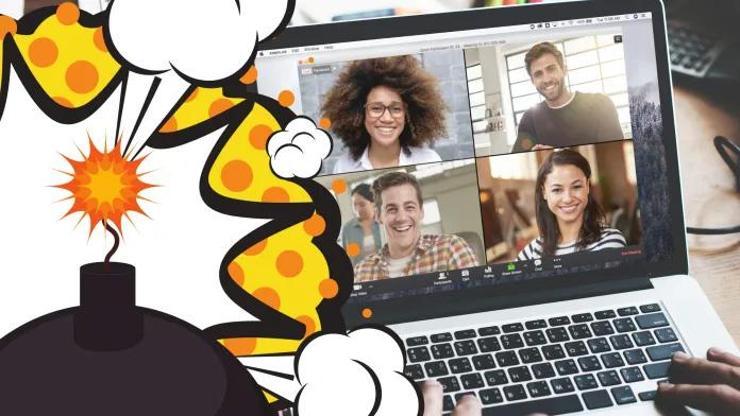

Yıldızı bir anda parlayan Zoom Cloud Meeting uygulaması toplantılar için biçilmiş kaftan olarak gösteriliyordu. Ancak son günlerde yaşanan gizlilik endişeleri, Zoom’un tahtını sallamıştı. Peki, güvenliğiniz için Zoom hesap silme işlemini nasıl yapacaksınız?


Bu haberimizde Zoom uygulamasını silmekle kalmayıp, Zoom hesabınızı da silerek nasıl kendi güvenliğinizi sağlayacağını anlatıyoruz. Dilerseniz rehberimize geçmeden önce uygulamanın gizlilik açısından hangi skandallara imza attığını hatırlayalım.
Zoom Cloud Meeting gizlilik konusunda ilk olarak iOS uygulamasında patlak vermişti. Facebook ile Giriş Yap için kullanılan Facebook SDK’sının, kullanıcı verilerini Facebook’a sızdırdığı ortaya çıkmıştı. Daha sonra bu güvenlik açığı için güncelleme yayınlamış ve SDK uygulamadan kaldırılmıştı.
İkinici olay ise bildiğiniz gibi WhatsApp gibi mesajlaşma uygulamalarında uçtan uça şifreleme (E2E) kullanılıyor. Bu sayede görüşmeler hackerlar tarafından okunamıyor. Zoom uygulaması görüntülü görüşme sırasında sohbetleri E2E ile şifrelediğini belirtmesine rağmen daha düşük şifreleme olan AES‘i kullandığını itiraf etmişti.
Zoom’un ayrıca kullanıcı verilerini 3. parti firmalar ile paylaştığı iddia edildi. Ancak bu konu hakkında henüz net bir şey söylemek için yeterli delil yok. Son olarak ise uygulamanın görüntülü görüşmeleri Çin üzerinden yönlendirdiği ortaya çıkmıştı. Bu sayede AES ile şifrelenen görüşmelerin Çin hükümeti tarafından görüntülenmenin de önü açılmış olmuştu.


Tüm bu skandallardan sonra kullanıcılar Zoom hesap silme işlemini nasıl yapacağını araştırmaya başladı. Biz de size adım adım Zoom hesabınızı nasıl sileceğinizi anlatıyoruz. Bu adımları uygulayarak hesabınızı kalıcı olarak silebilirsiniz.
Zoom hesap silme işlemi nasıl yapılır?
1.Adım: Zoom hesabınız ile sisteme giriş yapın.
2. Adım: Giriş işleminden sonra profilinizden Account Management > Account Profile bölümüne girin.
3. Adım: Terminate My Account seçeneğine tıklayın.
4. Adım: Zoom hesabınızı silmek istediğinizi onaylamak için Evet’e tıklayın. Bu işlemden sonra Zoom hesabınız kalıcı olarak silinecek.
5. Adım: Hesabınız silindiğinde sizi anasayfaya yönlendirecek ve “Terminate your account success” bildirimini göreceksiniz.


SON DAKİKA
EN ÇOK OKUNANLAR


Samsung Galaxy S25 ile Yapay Zeka Destekli Mobil Devrim: Akıllı Yaşamın Kapılarını Aralayın!

Apple iOS 18.2.1 Güncellemesi Özellikleri: iOS 18.2.1 güncellemesi hangi iPhone modellerine gelecek?

Instagram'ın Yeni Video Düzenleme Uygulaması "Edits" Tanıtıldı: Tüm Detaylar!

Yurt dışı cep telefonları ne zaman açılacak? 2025 IMEI kayıt sıfırlanma tarihleri: IMEI kaydım ne zaman sıfırlanır?

Çoğu Kullanıcı Farkında Değil: WhatsApp’tan İki Yeni Özellik! Hâlâ Denemediniz Mi?










